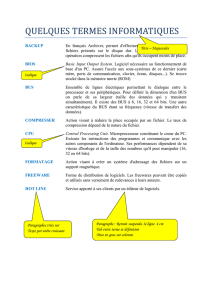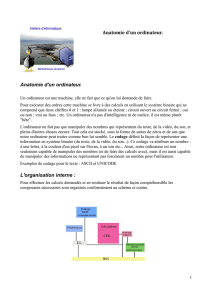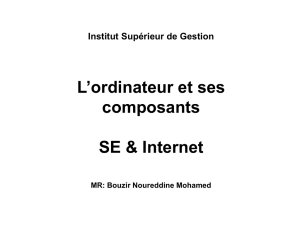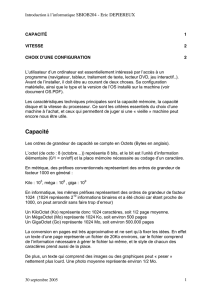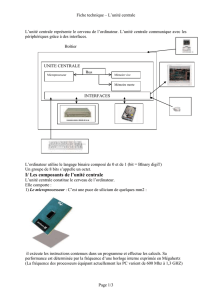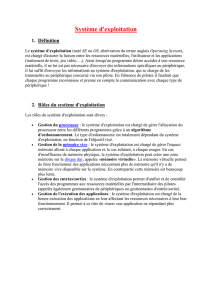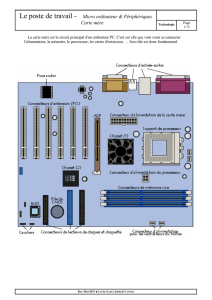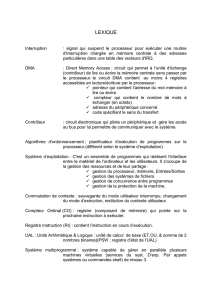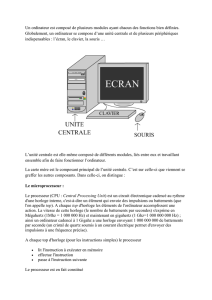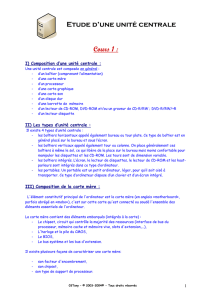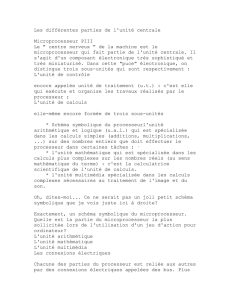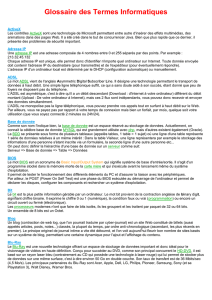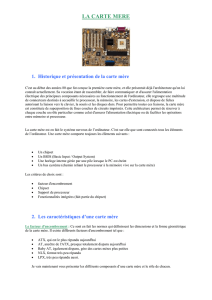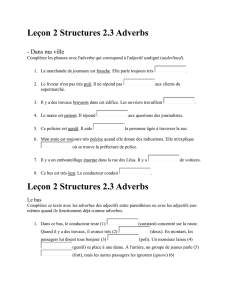Telecharger
publicité
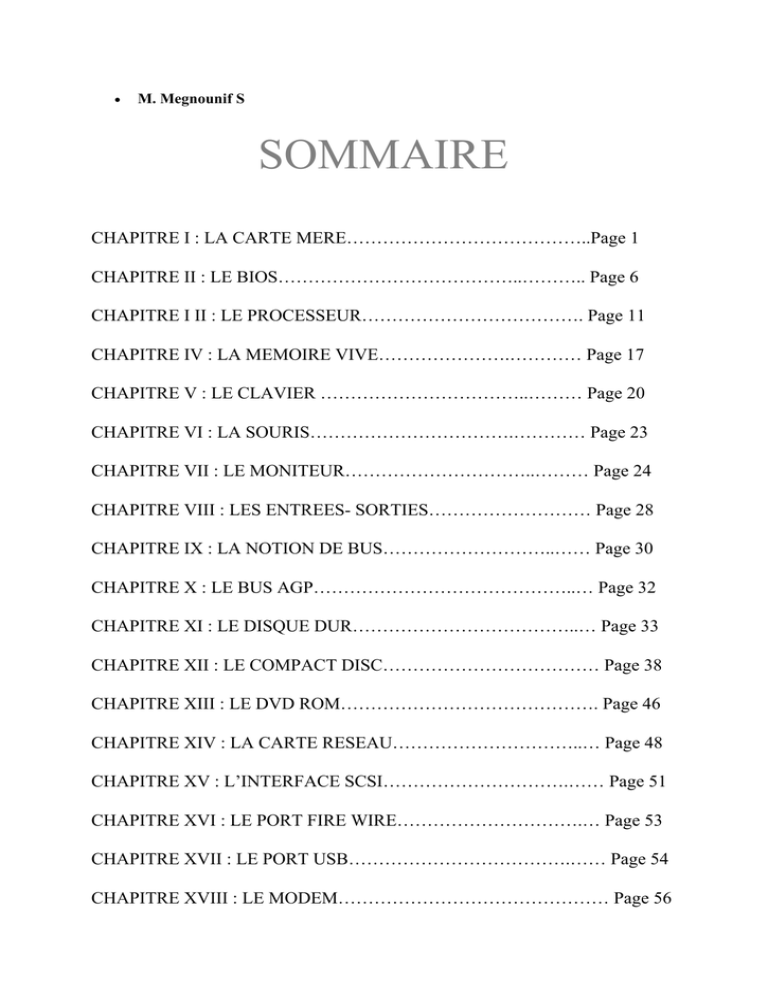
M. Megnounif S SOMMAIRE CHAPITRE I : LA CARTE MERE…………………………………..Page 1 CHAPITRE II : LE BIOS…………………………………..……….. Page 6 CHAPITRE I II : LE PROCESSEUR………………………………. Page 11 CHAPITRE IV : LA MEMOIRE VIVE………………….………… Page 17 CHAPITRE V : LE CLAVIER ……………………………..……… Page 20 CHAPITRE VI : LA SOURIS…………………………….………… Page 23 CHAPITRE VII : LE MONITEUR…………………………..……… Page 24 CHAPITRE VIII : LES ENTREES- SORTIES……………………… Page 28 CHAPITRE IX : LA NOTION DE BUS………………………..…… Page 30 CHAPITRE X : LE BUS AGP……………………………………..… Page 32 CHAPITRE XI : LE DISQUE DUR………………………………..… Page 33 CHAPITRE XII : LE COMPACT DISC……………………………… Page 38 CHAPITRE XIII : LE DVD ROM……………………………………. Page 46 CHAPITRE XIV : LA CARTE RESEAU…………………………..… Page 48 CHAPITRE XV : L’INTERFACE SCSI………………………….…… Page 51 CHAPITRE XVI : LE PORT FIRE WIRE………………………….… Page 53 CHAPITRE XVII : LE PORT USB……………………………….…… Page 54 CHAPITRE XVIII : LE MODEM……………………………………… Page 56 LA CARTE MERE Présentation de la carte mère L'élément constitutif principal de l'ordinateur est la carte mère, c'est sur cette carte que sont connectés ou soudés l'ensemble des éléments essentiels de l'ordinateur. La carte mère contient des éléments embarqués (intégrés à la carte) : Le chipset, circuit qui contrôle la majorité des ressources (interface de bus du processeur, mémoire cache et mémoire vive, slots d'extension,...) L'horloge et la pile du CMOS Le BIOS Le bus système Il existe plusieurs façons de caractériser une carte mère: son facteur d'encombrement son chipset son type de support de processeur Facteur d'encombrement d'une carte mère On entend généralement par facteur d'encombrement, la géométrie et les dimensions de la carte mère. Afin de fournir des cartes mères pouvant s'adapter dans différents boîtiers de marques différentes, des standards ont été mis au point: AT baby AT full format ATX LPX NLX Le chipset Le chipset (traduisez jeu de composants) est un circuit électronique chargé de coordonner les échanges de données entre les divers composants de l'ordinateur (processeur, mémoire; ...). Dans la mesure où le chipset est intégré à la carte- mère, il est important de choisir une carte-mère embarquant un chipset récent afin de garantir à votre PC un maximum de chance de pouvoir évoluer. Certains chipsets intègrent parfois une puce graphique ou une puce audio (généralement sur les PC bas de gamme), ce qui signifie qu'il n'est pas nécessaire d'installer une carte graphique ou une carte son. Toutefois, étant donné la piètre qualité de ces composants intégrés, il est généralement conseillé de les désactiver (lorsque cela est possible) dans le setup du BIOS et d'installer des cartes d'extension dans les emplacements prévus à cet effet ! L'horloge et la pile du CMOS L'horloge temps réel (parfois notée RTC, ou real time clock) est un circuit chargé de la synchronisation des signaux du système. Elle est constituée d'un cristal qui, en vibrant, donne des impulsions (appelés tops d'horloge) afin de cadencer le système. On appelle fréquence de l'horloge (exprimée en Mhz) le nombre de vibrations du cristal par seconde, c'est-à-dire le nombre de tops d'horloge émis par seconde. Plus la fréquence est élevée, plus il y a de tops d'horloge et donc plus le système pourra traiter d'informations. Lorsque vous mettez votre ordinateur hors tension, l'alimentation cesse de fournir du courant à la carte mère. Or, lorsque vous le rebranchez, votre système d'exploitation est toujours à l'heure bien que l'unité centrale n'était plus alimentée pendant un certain temps. En réalité même lorsque votre PC est débranché ou qu'une panne d'électricité intervient, un circuit électronique appelé CMOS (Complementary Metal-Oxyde Semiconductor, parfois appelé BIOS CMOS) conserve certaines informations sur le système, y compris l'heure et la date système. Le CMOS est continuellement alimenté par une pile (au format pile bouton) située également sur la carte mère. Ainsi, les informations sur le matériel installé dans l'ordinateur (comme par exemple le nombre de pistes, de secteurs de chaque disque dur) sont conservées dans le CMOS. Dans la mesure où le CMOS est une mémoire lente, certains systèmes recopient parfois le contenu du CMOS dans la RAM (mémoire rapide), le terme de memory shadow est utilisé pour décrire ce processus de copie en mémoire vive. Le "complémentary metal-oxyde semiconductor", est une technologie de fabrication de transistors, précédée de bien d'autres, comme la TTL ("Transistor transistor logique "), ou la TTLS (TTL Schottky) (plus rapide), ... Avant le CMOS, il y avait également le NMOS (canal négatif) et le PMOS (canal positif). Le CMOS, qui a permis de mettre des canaux complémentaires sur une même puce, a ainsi été une grande avancée. Par rapport à la TTL ou TTLS, le CMOS est beaucoup moins rapide, mais a le grand avantage de consommer infiniment moins d'énergie, d'où son emploi dans les horloges d'ordinateurs, qui sont alimentées par des piles. Ainsi le terme de CMOS est parfois utilisé abusivement pour désigner l'horloge des ordinateurs Ainsi, si vous constatez que votre PC a tendance à oublier l'heure, ou que l'horloge prend du retard, pensez à en changer la pile ! Le BIOS Le BIOS (Basic Input/Output System) est le programme basique servant d'interface entre le système d'exploitation et la carte-mère. Le BIOS est stocké dans une ROM (mémoire morte, c'est-à-dire une mémoire en lecture seule), ainsi il utilise les données contenues dans le CMOS pour connaître la configuration matérielle du système. Il est possible de "configurer" le BIOS grâce à une interface (nommée BIOS setup, traduisez configuration du BIOS) accessible au démarrage de l'ordinateur par simple pression d'une touche (généralement la touche Suppr. En réalité le setup du BIOS sert uniquement d'interface pour la configuration et les données sont stockées dans le CMOS. Pour plus d'informations n'hésitez pas à vous reporter au manuel de votre carte-mère). Le processeur Le processeur (aussi appelé microprocesseur) est le cerveau de l'ordinateur, car il exécute les instructions des programmes grâce à un jeu d'instructions. Le processeur est caractérisé par sa fréquence, c'est-à-dire la cadence à laquelle il exécute les instructions. Ainsi, de manière grossière, un processeur cadencé à 600 Mhz effectuera 600 millions d'opérations par seconde. La carte mère possède un emplacement (parfois plusieurs dans le cas de cartes mères multiprocesseurs) pour accueillir le processeur. On distingue deux catégories de supports : slot : il s'agit d'un connecteur rectangulaire dans lequel on enfiche le processeur verticalement socket : il s'agit d'un connecteur carré possédant un grand nombre de petits connecteurs sur lequel le processeur vient directement s'enficher Dans la mesure où le processeur rayonne thermiquement, il est nécessaire d'en dissiper la chaleur pour éviter que ses circuits ne fondent. C'est la raison pour laquelle il est généralement surmonté d'un dissipateur thermique, un matériau ayant une bonne conduction thermique, chargé d'augmenter la surface d'échange thermique du microprocesseur. Le dissipateur thermique comporte une base en contact avec le processeur et des ailettes afin d'augmenter la surface d'échange thermique. Un ventilateur accompagne généralement le dissipateur pour améliorer la circulation de l'air autour du dissipateur et améliorer l'échange de chaleur. C'est le ventilateur du boîtier qui est chargé d'extraire l'air chaud du boîtier et permettre à l'air frais provenant de l'extérieur d'y entrer. La mémoire cache La mémoire cache permet au processeur de se "rappeler" les opérations déjà effectuées auparavant. En effet, elle stocke les opérations effectuées par le processeur, pour qu'il ne perde pas de temps à recalculer des choses qu'il a déjà faites précédemment. La taille de la mémoire cache est généralement de l'ordre de 512 Ko. Sur les ordinateurs récents ce type de mémoire est directement intégré dans le processeur. La mémoire vive La mémoire vive (RAM pour Random Access Memory) permet de stocker des informations pendant tout le temps de fonctionnement de l'ordinateur, son contenu est par contre détruit dès lors que l'ordinateur est éteint ou redémarré, contrairement à une mémoire de masse comme le disque dur qui garde les informations même lorsqu'il est hors tension. Pourquoi alors se servir de mémoire alors que les disques durs sont moins chers? Car elle est extrêmement rapide comparé aux périphériques de stockage de type disque dur (de l'ordre de quelques dizaines de nanosecondes: environ 70 pour la DRAM, 60 pour la RAM EDO, et 10 pour la SDRAM voire même 6ns sur les SDRam DDR). La mémoire vive se présente sous la forme de barrettes qui se branchent sur les connecteurs DIMM (pour les plus anciennes SIMM) Les connecteurs d'extension Les connecteurs d'extension (en anglais slots) sont des réceptacles dans lesquels il est possible d'enficher des cartes d'extension, c'est-à-dire des cartes offrant de nouvelles fonctionnalités ou de meilleures performances à l'ordinateur. Il existe plusieurs sortes de connecteurs : connecteur ISA (Industry Standard Architecture) : permettant connecter des cartes ISA, les plus lentes fonctionnant en 16-bit de connecteur VLB (Vesa Local Bus): Bus servant autrefois à connecter des cartes graphiques connecteur PCI (Peripheral Component InterConnect) : permettant de connecter des cartes PCI, beaucoup plus rapides que les cartes ISA et fonctionnant en 32-bit connecteur AGP (Accelerated Graphic Port): un connecteur rapide pour carte graphique. connecteur AMR (Audio Modem Riser): ce type de connecteur permet de brancher des mini cartes sur les PC en étant équipés Le bus système On appelle bus, le canal permettant de transférer des données entre deux éléments. Le bus système est le canal (pistes de la carte-mère) reliant le microprocesseur à la mémoire vive du système. Un bus est caractérisé par sa largeur, c'est-à-dire le nombre de bits pouvant être simultanément transmis, et par sa fréquence, c'est-à-dire la cadence à laquelle les paquets de bits peuvent être transmis. Des caractéristiques du bus système dépendent donc les caractéristiques générales du système. La fréquence du microprocesseur est égale à la fréquence du bus système multiplié par un facteur. Ainsi un PC tournant à 400 Mhz sera plus rapide s'il est basé sur un bus système cadencé à 133 Mhz (3 x 133 Mhz) que si la carte-mère a un bus dont la fréquence est 100 Mhz (la fréquence du processeur étant alors égale à 4 x 100 Mhz). LE BIOS Présentation du BIOS Tous les PC utilisent un BIOS ("Basic Input/Output System" traduisez "Système d'entrées/sorties basique") pour permettre le contrôle du matériel. Le BIOS est un composant essentiel de votre ordinateur, il s'agit d'un petit logiciel dont une partie est dans une ROM (mémoire morte, c'est-à-dire une mémoire qui ne peut pas être modifiée), et une autre partie est dans un EEPROM (mémoire modifiable par impulsions électriques, d'où le terme flasher pour désigner l'action de modifier l'EEPROM). Le POST Lorsque le système est mis sous-tension ou réamorcé (Reset), le BIOS fait l'inventaire du matériel présents dans l'ordinateur et effectue un test (appelé POST, pour "Power-on Self Test") afin de vérifier leur bon fonctionnement. Effectuer un test du processeur (CPU) Vérifier le BIOS Vérifier la configuration du CMOS Initialiser le timer (l'horloge interne) Initialiser le contrôleur DMA Vérifier la mémoire vive et la mémoire cache Installer toutes les fonctions du BIOS Vérifier toutes les configurations (clavier, disquettes, disques durs ...) Si jamais le POST rencontre une erreur, il va essayer de continuer le démarrage de l'ordinateur. Toutefois si l'erreur est grave, le BIOS va arrêter le système et : afficher un message à l'écran si possible (le matériel d'affichage n'étant pas forcément encore initialisée ou bien pouvant être défaillant émettre un signal sonore, sous forme d'une séquence de bips (beeps en anglais) permettant de diagnostiquer l'origine de la panne envoyer un code (appelé code POST) sur le port série de l'ordinateur, pouvant être récupéré à l'aide d'un matériel spécifique de diagnostic Signification des bips pour les BIOS AMIBIOS Nb Signification Résolution du problème de bips 1 Refresh failure Enficher correctement les (erreur lors du rafraîchissement de la modules de mémoire vive ou mémoire) les changer 2 Parity Error Enficher correctement les (erreur de parité) modules de mémoire vive ou les changer 3 Base 64K RAM failure Enficher correctement les (erreur dans les 64 premiers Ko de la modules de mémoire vive ou mémoire vive) les changer 4 System timer not operational La carte-mère doit être (erreur lors du rafraîchissement) envoyée en maintenance 5 Processor Error La carte-mère doit être (erreur du processeur) envoyée en maintenance 6 Gate A20 failure Le clavier n'est pas connecté (erreur de la porte A20) correctement ou bien son connecteur est mal enfiché sur la carte-mère 7 Processor exception interrupt error La carte-mère doit être (erreur d'interruption du processeur) envoyée en maintenance 8 Display memory read/write failure La carte vidéo ou ses modules (erreur de lecture/écriture sur la mémoire de mémoire sont mal enfichés vidéo) ou bien sont avariés 9 ROM checksum error La puce du BIOS doit être (erreur de la somme de contrôle de la changée mémoire morte) 10 CMOS shutdown register read/write error La carte-mère doit être (erreur de lecture/écriture lors de envoyée en maintenance l'enregistrement dans le CMOS) 11 Cache memory problem Enficher correctement les (problème de mémoire cache) modules de mémoire vive ou les changer Signification des bips pour les BIOS Phoenix Nb Signification Résolution du problème de bips 1- DRAM Refresh error Enficher correctement les 3- (erreur lors du rafraichissement de la modules de mémoire vive ou les 1-1 mémoire) changer 1- ROM checksum error Enficher correctement les 2- (erreur de la somme de contrôle de la modules de mémoire vive ou les 2-3 mémoire morte) changer 1- Keyboard Controller Error Enficher correctement le clavier 3- (erreur du contrôleur de clavier) ou le changer 1-3 1- RAM error Enficher correctement les 3- (erreur dans la mémoire) modules de mémoire vive ou les 4-1 changer 1- RAM error Enficher correctement les 3- (erreur dans la mémoire) modules de mémoire vive ou les 4-3 changer 1- RAM error Enficher correctement les 4- (erreur dans la mémoire) modules de mémoire vive ou les 1-1 changer 2- Unexpected interrupt 2- (interruption inattendue) 3-1 Pour le BIOS Award, seules les erreurs relatives à la vidéo font l'objet de signaux sonores, les autres erreurs sont envoyées sous forme de codes POST et sont affichées à l'écran. Ainsi un long bip, suivi de deux bips courts indique une erreur due aux périphériques vidéo (carte graphique). Dans ce cas il est nécessaire d'essayer d'enficher correctement la carte vidéo voire d'en changer. Tout autre bip indique une erreur due à la mémoire. Voici la liste des codes POST et de la signification des bips pour les 3 principaux constructeurs de BIOS : La plupart des BIOS ont un "setup" (programme de configuration) qui permet de modifier la configuration basique du système. Ce type d'information est stockée dans une mémoire auto alimentée (à l'aide d'une pile) afin que l'information soit conservée même lorsque le système est hors tension (la mémoire vive est réinitialisée à chaque redémarrage). Il existe de nombreux BIOS dans chaque machine: Le BIOS de la carte-mère Le BIOS qui contrôle le clavier Le BIOS de la carte vidéo et éventuellement o Le BIOS de contrôleurs SCSI qui permettent de booter sur le périphérique SCSI, qui communique alors avec le DOS sans pilote supplémentaire o (Le BIOS de cartes réseau qui permettent de booter sur le réseau Lorsque le système est mis sous tension, le BIOS affiche un message de copyright à l'écran, puis il effectue les tests de diagnostics et d'initialisation. Lorsque tous les tests ont été effectués, le BIOS affiche un message invitant l'utilisateur à appuyer sur une ou plusieurs touches afin d'entrer dans le setup du BIOS. Selon la marque du BIOS il peut s'agir de la touche F2, de la touche F10, de la touche DEL (sur les claviers français : "Suppr"), ou bien d'une des séquences de touche suivantes : <Ctrl>+<Alt>+<S> <Ctrl>+<Alt>+<Esc> <Ctrl>+<Alt>+<Ins> Sur les BIOS Award le message suivant est affiché lors du POST : "TO ENTER SETUP BEFORE BOOT PRESS CTRL-ALT-ESC OR DEL KEY" Ce message signifie "PRESSEZ "CTRL-ALT-ESC" ou la touche "DEL" pour entrer dans le "SETUP" avant le démarrage du PC" Réinitialiser le BIOS Dans la mesure où le setup du BIOS permet de modifier des paramètres matériels, il peut s'avérer que le système devienne instable, voire ne redémarre plus. Ainsi, lorsque cela arrive, il devient nécessaire d'annuler les modifications apportées au BIOS et de remettre les paramètres par défaut. Si l'ordinateur démarre et que l'accès au setup du BIOS est possible, celui-ci offre généralement la possibilité de rétablir les paramètres par défaut. Sur les BIOS de type PhoenixBIOS, l'appui sur la touche F9 permet de rétablir les paramètres par défaut du constructeur. Sur les BIOS de type AwardBIOS l'appui sur la touche F5 rétablit les paramètres précédents, l'appui sur F6 rétablit les valeurs par défaut du BIOS Award, enfin la touche F7 permet de rétablir les paramètres par défaut fournis par le constructeur de la carte-mère. Si l'accès au BIOS est impossible par la procédure standard, la plupart des cartes-mères sont dotées d'un cavalier (jumper) sur la carte-mère permettant de rétablir les valeurs par défaut. Il suffit de changer la position du cavalier, et de le laisser maintenu dans cette nouvelle position pendant une dizaine de secondes. Il est fortement conseillé de procéder à ces manipulations en ayant préalablement mis l'ordinateur hors tension. Pour toutes ces manipulations se référer au manuel fourni avec votre carte mère ! LE PROCESSEUR Qu'est-ce qu'un processeur Le processeur (CPU: Central Processing Unit) est un circuit électronique cadencée au rythme d'une horloge interne, c'est-à-dire un élément qui envoie des impulsions (que l'on appelle top). A chaque top d'horloge les éléments de l'ordinateur accomplissent une action. La vitesse de cette horloge (le nombre de battements par secondes) s'exprime en Mégahertz, ainsi un ordinateur à 200Mhz a donc une horloge envoyant 200,000,000 de battements par seconde (un cristal de quartz soumis à un courant électrique permet d'envoyer des impulsions à une fréquence précise). A chaque top d'horloge (pour les instructions simples) le processeur : lit l'instruction à exécuter en mémoire effectue l'instruction passe à l'instruction suivante Le processeur est en fait constitué: d'une unité de commande qui lit les instructions et les décode d'une unité de traitement (UAL - unité arithmétique et logique) qui exécute les instructions. Lorsque tous les éléments d'un processeur sont regroupés sur une même puce, on parle alors de microprocesseur. A quoi ressemble une instruction? Les instructions (opération que le processeur doit accomplir) sont stockées dans la mémoire principale. Une instruction est composée de deux champs: le code opération: c'est l'action que le processeur doit accomplir le code opérande: c'est les paramètres de l'action. Le code opérande dépend de l'opération, cela peut être une donnée ou bien une adresse d'un emplacement mémoire code opération champ opérande Une instruction peut être codée sur un nombre d'octets variant de 1 à 4 suivant le type de données. les registres Lorsque le processeur traite des donnés (lorsqu'il exécute des instructions) le processeur stocke temporairement les données dans de petites mémoires de 8, 16 ou 32Ko (qui ont l'avantage d'être très rapides) que l'on appelle registres. Suivant le type de processeur le nombre de registres peut varier entre une dizaine et plusieurs centaines. Les registres les plus importants sont: le registre accumulateur: il permet de stocker les résultats des opérations arithmétiques et logiques le registre tampon: il permet de stocker temporairement une des opérandes le registre d'état: il permet de stocker les indicateurs le registre instruction: il contient l'instruction en cours de traitement le compteur ordinal: il contient l'adresse de la prochaine instruction à traiter le registre tampon: il permet de stocker temporairement une donnée provenant de la mémoire les signaux de commande Les signaux de commande sont des signaux électriques qui permettent au processeur de communiquer avec le reste du système (le signal Read/Write - lecture/écriture - permet notamment de signaler à la mémoire qu'il désire lire ou écrire une information Le microprocesseur Qu'est-ce qu'un microprocesseur ? Le premier microprocesseur (Intel 4004) a été inventé en 1971. Depuis, la puissance des microprocesseurs augmente exponentiellement. Quels sont donc ces petits morceaux de silicium qui dirigent nos ordinateurs? Le processeur (CPU) est le cerveau de l'ordinateur, c'est lui qui coordonne le reste des éléments, il se charge des calculs, bref il exécute les instructions qui ont été programmées. Toutes ces opérations permettent de manipuler des informations numériques, c'est-à-dire des informations codées sous forme binaire. Pour réaliser ces traitements, les microprocesseurs utilisent de "petits interrupteurs" utilisant l'effet transistor découvert en 1947 par John Barden et Walter Brittan qui reçurent le prix Nobel l'année suivante pour cette découverte. Il existe plusieurs millions de ces transistors sur un seul processeur ! Les éléments principaux d'un microprocesseur sont: Une horloge qui rythme le processeur. Entre deux tops d'horloge le processeur effectue une action. Une instruction nécessite une ou plusieurs actions du processeur. Ainsi plus l'horloge a une fréquence élevée, plus le processeur effectue d'instructions par seconde (l'unité retenue pour caractériser le nombre d'instructions traitées par unité de temps est généralement le MIPS, Millions d'instruction par seconde). Par exemple un ordinateur ayant une fréquence de 100 Mhz effectue 100 000 000 d'instructions par seconde Une unité de gestion des bus qui gère les flux d'informations entrant et sortant Une unité d'instruction qui lit les données arrivant, les décode puis les envoie à l'unité d'exécution. Une unité d'exécution qui accomplit les tâches que lui a donné l'unité d'instruction. Le processeur travaille en fait grâce à un nombre très limité de fonctions (ET logique, Ou logique, addition ...), celles-ci sont directement câblées sur les circuits électroniques. Il est impossible de mettre toutes les instructions sur un processeur car celui-ci est limité par la taille de la gravure, ainsi pour mettre plus d'instructions il faudrait un processeur ayant une très grande surface, or le processeur est constitué de silicium et le silicium coûte cher, d'autre part il chauffe beaucoup. Le processeur traite donc les informations compliquées à l'aide d'instructions simples. Le parallélisme Le parallélisme consiste à exécuter simultanément sur des processeurs différents des instructions relatives à un même programme. Cela se traduit par le découpage d'un programme en plusieurs processus qui seront traités par des processeurs différents dans le but de gagner en temps d'exécution. Cela nécessite toutefois une communication entre les différents processus. C'est le même principe de fonctionnement que dans une entreprise: le travail est divisé en petits processus traités par des services différents et qui ne servent à rien si la communication entre les services ne fonctionne pas (ce qui est généralement le cas dans les entreprises...). Le pipelining Le pipelining est un principe simple à comprendre. Il permet de mettre à disposition du microprocesseur les instructions qu'il va devoir effectuer. Les instruction font la "file" (d'ougrave; le nom de "pipeline") dans la mémoire cache. Ainsi, pendant que le microprocesseur exécute une instruction, la suivante est mise à sa disposition. Le pipelining permet donc en quelque sorte d'empiéter la fin d'une instruction sur le début de la suivante. En effet, une instruction se déroule selon trois phases : Récupération de la donnée (notée F pour Fetch) : recherche en mémoire de l'instruction, mise à jour du compteur ordinal Décodage (noté D pour Decode) : obtention des calculs à faire, des éléments de données concernés Exécution (notée E pour Execute) : calcul à proprement dit Dans une structure non pipelinée, il faut 9 temps pour faire 3 instructions : F1-D1-E1-F2-D2-E2-F3-D3-E3 (dans l'ordre chronologique) Dans une structure pipelinée idéale, on réalise plusieurs phases en même temps, ceci étant possible en mettant les résultats des différentes phases dans des registres tampon : F1 - D1+F2 - E1+D2+F3 - E2+D3 - E3 (dans l'ordre chronologique) Il suffit ainsi de 5 temps uniquement. Ceci n'est cependant pas toujours possible, pour des questions de dépendance d'une instruction vis-à-vis du résultat de la précédente... l'architecture CISC L'architecture CISC (Complex Instruction Set Computer, ce qui signifie "ordinateur avec jeu d'instructions complexes") est utilisée par tous les processeurs de type x86, c'est-à-dire les processeurs fabriqués par Intel, AMD,Cyrix,... Les processeurs basés sur l'architecture CISC peuvent traiter des instructions complexes, qui sont directement câblées sur leurs circuits électroniques, c'est-à-dire que certaines instructions difficiles à créer à partir des instructions de base sont directement imprimées sur le silicium de la puce afin de gagner en rapidité d'exécution sur ces commandes. L'inconvénient de ce type d'architecture provient justement du fait que des fonctions supplémentaires sont imprimées sur le silicium, d'où un coût élevé. D'autre part, les instructions sont de longueurs variables et peuvent parfois prendre plus d'un cycle d'horloge ce qui les rend lentes à l'exécution étant donné qu'un processeur basé sur l'architecture CISC ne peut traîter qu'une instruction à la fois! l'architecture RISC Contrairement à l'architecture CISC, un processeur utilisant la technologie RISC (Reduced Instruction Set Computer, dont la traduction est "ordinateur à jeu d'instructions réduit") n'a pas de fonctions supplémentaires câblées. Cela impose donc des programmes ayant des instructions simples interprétables par le processeur. Cela se traduit par une programmation plus difficile et un compilateur plus puissant. Cependant vous vous dîtes qu'il peut exister des instructions qui ne peuvent pas être décrites à partir des instructions simples... En fait ces instructions sont tellement peu nombreuses qu'il est possible de les câbler directement sur le circuit imprimé sans alourdir de manière dramatique leur fabrication. L'avantage d'une telle architecture est bien évidemment le coût réduit au niveau de la fabrication des processeurs l'utilisant. De plus, les instructions, étant simples, sont exécutées en un cycle d'horloge, ce qui rend l'exécution des programmes plus rapides qu'avec des processeurs basés sur une architecture CISC. De plus, de tels processeurs sont capables de traiter plusieurs instructions simultanément en les traitant en parallèle. CISC ou RISC A comparer les spécificités des deux types d'architecture on pourrait conclure que les processeurs basé sur une architecture de type RISC sont les plus utilisés... Cela n'est malheureusement pas le cas... En effet les ordinateurs construits autour d'une architecture RISC nécessitent une quantité de mémoire plus importante que les ordinateurs de type CISC . LA MEMOIRE VIVE Rôle de la mémoire vive (RAM) La mémoire vive, généralement appelée RAM (Random Access Memory, traduisez mémoire à accès aléatoire), est la mémoire principale du système, c'est-à-dire qu'il s'agit d'un espace permettant de stocker de manière temporaire des données lors de l'exécution d'un programme. En effet le stockage de données dans la mémoire vive est temporaire, contrairement au stockage de données sur une mémoire de masse telle que le disque dur (mémoire avec laquelle les novices la confondent généralement), car elle permet uniquement de stocker des données tant qu'elle est alimentée électriquement. Ainsi, à chaque fois que l'ordinateur est éteint, toutes les données présentes en mémoire sont irrémédiablement effacées. La mémoire morte, appelée ROM pour Read Only Memory (traduisez mémoire en lecture seule) est un type de mémoire permettant de conserver les informations qui y sont contenues même lorsque la mémoire n'est plus alimentée électriquement. A la base ce type de mémoire ne peut être accédée qu'en lecture. Toutefois il est désormais possible d'enregistrer des informations dans certaines mémoires de type ROM. Fonctionnement de la mémoire vive La mémoire vive est constituée de centaines de milliers de petits condensateurs emmagasinant des charges. Lorsqu'il est chargé, l'état logique du condensateur est égal à 1, dans le cas contraire il est à 0, ce qui signifie que chaque condensateur représente un bit de la mémoire. Etant donné que les condensateurs se déchargent, il faut constamment les recharger (le terme exact est rafraîchir) à un intervalle de temps régulier appelé cycle de rafraîchissement (d'une durée d'environ 15 nanosecondes (ns) pour une mémoire DRAM). Chaque condensateur est couplé à un transistor (de type MOS) permettant de "récupérer" ou de modifier l'état du condensateur. Ces transistors sont rangés sous forme de tableau (matrice), c'est-à-dire que l'on accède à une "case mémoire" (aussi appelée point mémoire) par une ligne et une colonne. Chaque point mémoire est donc caractérisé par une adresse, correspondant à un numéro de ligne et un numéro de colonne. Or cet accès n'est pas instantané et s'effectue pendant un délai appelé temps de latence. Par conséquent l'accès à une donnée en mémoire dure un temps égal au temps de cycle auquel il faut ajouter le temps de latence. Ainsi, pour une mémoire de type DRAM, le temps d'accès est de 60 nanosecondes (35ns de délai de cycle et 25ns de temps de latence). Sur un ordinateur, le temps de cycle correspond à l'inverse de la fréquence de l'horloge, par exemple pour un ordinateur cadencé à 200Mhz, le temps de cycle est de 5ns (1/(200.106)). Par conséquent un ordinateur ayant une fréquence élevée et utilisant des mémoires dont le temps d'accès est beaucoup plus long que le temps de cycle du processeur doit effectuer des cycles d'attente (en anglais wait state) pour accéder à la mémoire. Dans le cas d'un ordinateur cadencé à 200Mhz utilisant des mémoires de types DRAM (dont le temps d'accès est de 60ns), il y a 11 cycles d'attente pour un cycle de transfert. Les performances de l'ordinateur sont d'autant diminuées qu'il y a de cycles d'attentes, il est donc conseillé d'utiliser des mémoires plus rapides. La correction d'erreurs Certaines mémoires possèdent des mécanismes permettant de pallier les erreurs afin de garantir l'intégrité des données qu'elles contiennent. Ce type de mémoire est généralement utilisé sur des systèmes travaillant sur des données critiques, c'est la raison pour laquelle on trouve ce type de mémoire dans les serveurs. Bit de parité Les barrettes avec bit de parité permettent de s'assurer que les données contenues dans la mémoire sont bien celles que l'on désire. Pour ce faire, un des bits de chaque octet stocké en mémoire sert à conserver la somme des bits de données. Le bit de parité vaut 0 lorsque la somme des bits de données est impaire et 1 dans le cas contraire. De cette façon les barrettes avec bit de parité permettent de vérifier l'intégrité des données mais ne permettent pas de corriger les erreurs. De plus pour 8 Mo de mémoire, seulement 7 serviront à stocker des données, dans la mesure où le dernier mégaoctet conservera les bits de parité. Barrettes ECC Les barrettes de mémoire ECC (Error Correction Coding) sont des mémoires possédant plusieurs bits dédiés à la correction d'erreur (on les appelle ainsi bits de contrôle). Ces barrettes, utilisées principalement dans les serveurs, permettent de détecter les erreurs et de les corriger. LE CLAVIER Présentation du clavier De la même façon que sur une machine à écrire, le clavier permet de saisir des caractères (lettres, chiffres, symboles ...), il s'agit donc du périphériques d'entrée essentiel pour l'ordinateur, car c'est grâce à lui qu'il est possible d'envoyer des commandes. Les types de claviers Il existe 4 types de claviers pour PC, les trois premiers ont été inventés par IBM, le dernier est la conséquence d'une modification due à la sortie de Microsoft Windows 95. Voici les quatre types de clavier: le clavier à 83 touches, de type PC/XT Le clavier à 84 touches, de type PC/AT Le clavier à 102 touches, appelé aussi clavier étendu Le clavier à 105 touches compatible Microsoft Windows 95 Les clavier de type PC/XT Il s'agit du premier clavier pour PC, il a la particularité d'être dissocié de l'ordinateur, contrairement à tous les ordinateurs de l'époque (Apple II, Amiga, ...) pour lesquels l'ordinateur et le clavier étaient une seule et même entité. Ce clavier comportait 83 touches, mais était critiqué pour la disposition des touches et leurs disproportions (notamment les touches Maj et Entrée qui étaient trop petites et mal placées). D'autre part, la communication entre le clavier et l'unité centrale était à sens unique, ce qui signifie que le clavier ne pouvait pas comporter d'afficheur de type LED. Les clavier de type PC/AT Ce clavier à 84 touches a équipé les PC de type AT en 1984. Ce type de clavier corrige les erreurs de son prédecesseur en redimensionnant notamment les touches Maj et Entree. D'autre part ce clavier est bidirectionnel, c'est-à-dire qu'il peut afficher des états à l'aide d'afficheurs LED. Enfin, la cartemère équipant les PC de type AT comportait un contrôleur permettant de paramètrer: La fréquence de répétition, c'est-à-dire le nombre de caractères envoyés par seconde lorsqu'une touche est enfoncée Le délai de répétition: le temps au bout duquel l'ordinateur considère que la touche est enfoncée, afin de différencier une simple pression de touche (un caractère) d'un enfoncement de touche prolongé Les claviers étendus Les nouveaux ordinateurs compatibles IBM lancés en 1986 étaient équipés de claviers comportant 102 touches. Ce clavier comporte, par rapport à son prédécesseur différents blocs de touches. Les touches de fonctions ont été déplacés sur le bord haut du clavier à partir de ce modèle, et des touches de contrôle de curseur représentant des flêches ont été ajoutées à ce clavier. Les claviers compatibles Windows Microsoft a défini trois nouvelles touches permettant d'effectuer des raccourcis vers des fonctionnalités de Windows. Ces trois nouvelles touches sont, de gauche à droite: La touche Windows gauche La touche Windows droite La touche Application Voici certains des raccourcis que permettent ces nouvelles touches: Combinaiso n WIN - E WIN - F WIN - F1 WIN - M WIN - Pause WIN - Tab WIN - R Description Afficher l'explorateur Rechercher un fichier Afficher l'aide Minimiser tous les fenêtres du bureau Afficher les propriétés du système Explorer la barre des tâches Afficher la boîte "Exécuter" LA SOURIS Le déplacement de la souris permet de déplacer un curseur sur l'écran avec lequel (en cliquant sur les boutons) on peut sélectionner, déplacer, manipuler des objets à l'écran. Constitution d'une souris La souris comporte une bille sur laquelle tournent deux rouleaux. Ces rouleaux comportent chacun un disque cranté qui tourne entre une photodiode et une LED (Diode électroluminescente) laissant passer la lumière par séquence. Lorsque la lumière passe, la photodiode renvoie un "1", lorsqu'elle rencontre un obstacle, la photodiode renvoie un "0". A l'aide de ces informations, le PC peut connaître la position de votre curseur (voire la vitesse...!!). Astuce: A force de l'utiliser, votre souris récolte de la poussière qui vient se déposer sur les rouleaux, ainsi la souris peut avoir des réactions curieuses. Il suffit d'ouvrir la cage contenant la bille et de nettoyer les rouleaux (avec une brosse à dents par exemple). Le moniteur Le moniteur à tube cathodique Les moniteurs (écrans d'ordinateur) sont la plupart du temps des tubes cathodiques (notés CRT, soit cathode ray tube ou en français tube à rayonnement cathodique), c'est à dire un tube en verre sous vide dans lequel un canon à électrons émet un flux d'électrons dirigés par un champ électrique vers un écran couvert de petits éléments phosphorescents. Le canon à électron est constitué d'une cathode, c'est-à-dire une électrode métallique chargée négativement, d'une ou plusieurs anodes (électrodes chargées positivement). La cathode émet des électrons attirés par l'anode. L'anode agit ainsi comme un accélérateur et un concentrateur pour les électrons afin de constituer un flux d'électrons dirigé vers l'écran. Un champ magnétique est chargé de dévier les électrons de gauche à droite et de bas en haut. Il est créé grâce à deux bobines X et Y sous tension (appelées déflecteurs) servant respectivement à dévier le flux horizontalement et verticalement. L'écran est recouvert d'une fine couche d'éléments phosphorescents, appelés luminophores, émettant de la lumière par excitation lorsque les électrons viennent les heurter, ce qui constitue un point lumineux appelé pixel. En activant le champ magnétique, il est possible de créer un balayage de gauche à droite, puis vers le bas une fois arrivé en bout de ligne. Ce balayage n'est pas perçu par l'oeil humain grâce à la persistance rétinienne, essayez par exemple d'agiter votre main devant votre écran pour visualiser ce phénomène : vous voyez votre main en plusieurs exemplaires ... Grâce à ce balayage, combiné avec l'activation ou non du canon à électrons, il est possible de faire "croire" à l'oeil que seuls certains pixels sont "allumés" à l'écran. Le moniteur couleur Un moniteur noir et blanc permet d'afficher des dégradés de couleur (niveaux de gris) en variant l'intensité du rayon. Pour les moniteurs couleur, trois faisceaux d'électrons (donc trois cathodes) viennent chacun heurter un point d'une couleur spécifique : un rouge, un vert et un bleu (RGB: Red, Green, Blue ou en français RVB Rouge, vert, bleu. Les luminophores bleus sont réalisés à base de sulfure de Zinc, les verts en sulfure de Zinc et de Cadmium. Les rouges enfin sont plus difficile à réaliser, et sont faits à partir d'un mélange d'Yttrium et Europium, ou bien d'oxyde de Gadolinium. Cependant ces luminophores sont si proches les uns des autres que l'oeil n'a pas un pouvoir séparateur assez fort pour les distinguer: il voit une couleur composée de ces trois couleurs. Essayez de mettre une minuscule goutte d'eau sur le verre de votre moniteur: celle-ci faisant un effet de loupe va faire apparaître les luminophores. De plus, pour éviter des phénomènes de bavure (un électron destiné à frapper un photophore vert percutant le bleu) une grille métallique appelée masque est placée devant la couche de photophore afin de guider les flux d'électrons. On distingue selon le masque utilisé plusieurs catégories d'écrans cathodiques : Les tubes FST-Invar (Flat Square Tube) dont les luminophores sont ronds. Ces moniteurs utilisent une grille appelée masque (ou shadow mask en anglais). Ils donnent une image nette et de bonnes couleurs mais possèdent l'inconvénient de déformer et d'assombrir l'image dans les coins. Les tubes Diamondtron de Mitsubishi© et Trinitron de Sony© dont le le masque est constitué de fentes verticales (appelée aperture grille ou grille à fentes verticales), laissant passer plus d'èlectrons et donc procurant une image plus lumineuse. Les tubes Cromaclear de Nec© dont le le masque est constitué d'un système hybride avec des fentes en forme d'alvéoles constituant la meilleure technologie des trois. Les moniteurs à écran plat Les moniteurs à écrans plats (souvent notés FDP pour Flat panel display) se généralisent de plus en plus dans la mesure où leur facteur d'encombrement et leur poids sont très inférieurs à ceux des écrans CRT traditionnels. La technologie LCD (Liquid Crystal Display) est basée sur un écran composé de deux plaques transparentes entre lesquelles est coincée une fine couche de liquide contenant des molécules (cristaux) qui ont la propriété de s'orienter lorsqu'elles sont soumises à du courant électrique. L'avantage majeur de ce type d'écran est son encombrement réduit, d'oû son utilisation sur les ordinateurs portables. Les caractéristiques Les moniteurs sont souvent caractérisés par les données suivantes: La définition: c'est le nombre de points (pixel) que l'écran peut afficher, ce nombre de points est généralement compris entre 640x480 (640 points en longueur, 480 points en largeur) et 1600x1200, mais des résolutions supérieures sont techniquement possibles. La taille: Elle se calcule en mesurant la diagonale de l'écran et est exprimée en pouces, c'est-à-dire 2.54 cm. Il faut veiller à ne pas confondre la définition de l'écran et sa taille. En effet un écran d'une taille donnée peut afficher différentes définitions, cependant de façon générale les écrans de grande taille possèdent une meilleure définition. Le pas de masque (en anglais dot pitch): C'est la distance qui sépare deux photophores; plus celle-ci est petite plus l'image est précise. Ainsi un pas de masque inférieur ou égal à 0,25 mm procurera un bon confort d'utilisation, tandis que les écrans possédant des pas de masque supérieurs ou égaux à 0,28 mm seront à proscrire. La résolution: Elle détermine le nombre de pixels par unité de surface (pixels par pouce linéaire (en anglais DPI: Dots Per Inch, traduisez points par pouce). Une résolution de 300 dpi signifie 300 colonnes et 300 rangées de pixels sur un pouce carré ce qui donnerait donc 90000 pixels sur un pouce carré. La résolution de référence de 72 dpi nous donne un pixel de 1"/72 (un pouce divisé par 72) soit 0.353mm, correspondant à un point pica (unité typographique anglo saxonne). La fréquence de balayage verticale (refresh rate en anglais) : Elle représente le nombre d'images qui sont affichées par seconde, on l'appelle aussi rafraîchissement, elle est exprimée en Hertz. Plus cette valeur est élevée meilleur est le confort visuel (on ne voit pas l'image scintiller), il faut donc qu'elle soit supérieure à 67 Hz (limite inférieure à partir de laquelle l'oeil voit véritablement l'image "clignoter"). Les normes d'énergie et de rayonnement Il existe de nombreuses normes s'appliquant aux moniteurs permettant de garantir la qualité de ceux-ci ainsi que d'assurer le consommateur que le matériel a été conçu de manière à limiter le rayonnement dû aux émissions d'ondes électrostatiques et à en réduire la consommation d'énergie. Ainsi, à la fin des années 80 la norme MPR1 a été élaborée par une autorité suédoise afin de mesurer l'émission de rayonnements par les matériels émettant des ondes électrostatiques. Cette norme fût amendé en 1990 pour donner la norme MPR2, reconnue internationalement. En 1992, la confédération suédoise des employés professionels (Swedish Confederation of Professional Employees) introduit le standard TCO décrivant le niveau d'émission de rayonnements non plus en terme de niveau de sécurité minimal mais en terme de niveau minimal possible techniquement. La norme TCO a subit des révisions en 1992, 1995 et 1999 afin de donner respectivement lieu aux normes TCO92, TCO95 et TCO99. En 1993, un consortium de fabricants de matériel informatique (VESA, Vidéo Electronics Standards Association) créa la norme DPMS (Display Power Management Signalling) proposant 4 modes de fonctionnement pour les appareils s'y conformant : En marche. En veille (stand by), avec une consommation inférieure à 25W. En suspension, avec une consommation inférieure à 8W. Dans ce mode le canon à électrons est éteint, ce qui implique un délai de remise en route plus grand qu'en veille. En arrêt. LES PORTS D'ENTREE- SORTIE Introduction aux ports d'entrée-sortie Les ports d'entrée-sortie sont des éléments matériels de l'ordinateur, permettant au système de communiquer avec des éléments extérieurs, c'est-à-dire d'échanger des données, d'où l'appellation d'interface d'entrée-sortie (notée parfois interface d'E/S). Les ports série Les ports série représentent les premières interfaces ayant permis aux ordinateurs d'échanger des informations avec le "monde extérieur". Le terme série désigne un envoi de données via un fil unique: les bits sont envoyés les uns à la suite des autres (reportez-vous à la section transmission de données pour un cours théorique sur les modes de transmission). A l'origine les ports série permettaient uniquement d'envoyer des données, mais pas d'en recevoir, c'est pourquoi des ports bidirectionnels ont été mis au point (ceux qui équipent les ordinateurs actuels le sont); les ports séries bidirectionnels ont donc besoin de deux fils pour effectuer la communication. La communication série se fait de façon asynchrone, cela signifie qu'aucun signal de synchronisation (appelé horloge) n'est nécessaire: les données peuvent être envoyées à intervalle de temps arbitraire. En contrepartie, le périphérique doit être capable de distinguer les caractères (un caractère a une longueur de 8 bits) parmi la suite de bits qui lui est envoyée... C'est la raison pour laquelle dans ce type de transmission, chaque caractère est précédé d'un bit de début (appelé bit START) et d'un bit de fin (bit STOP). Ces bits de contrôle, nécessaires pour une transmission série, gaspillent 20% de la bande passante (pour 8 bits envoyés, 2 servent à assurer la réception). Les ports série sont généralement intégrés à la carte-mère, c'est pourquoi des connecteurs présents à l'arrière du boitier, et reliés à la carte-mère par un nappe de fils, permettent de connecter un élément extérieur. Les connecteurs séries possèdent généralement 9 ou 25 broches et se présentent sous la forme suivante (respectivement connecteurs DB9 et DB25): Un ordinateur personnel possède généralement entre deux et quatre ports séries (certains de ces ports possèdent des connecteurs DB9, d'autres des connecteurs DB25). Les ports parallèles La transmission de données en parallèle consiste à envoyer des données simultanément sur plusieurs canaux (fils). Les ports parallèle présents sur les ordinateurs personnels permettent d'envoyer simultanément 8 bits (un octet) par l'intermédiaire de 8 fils. Les premiers ports parallèles bidirectionnels permettaient d'atteindre des débits de l'ordre de 2.4Mb/s. Toutefois des ports parallèles améliorés ont été mis au point afin d'obtenir des débits plus élevés: Le port EPP (Enhanced Parralel Port, port parallèle amélioré) a permis d'atteindre des débits de l'ordre de 8 à 16 Mbps Le port ECP (Enhanced Capabilities Port, port à capacités améliorées), mis au point par Hewlett Packard et Microsoft. Il reprend les caractéristiques du port EPP en lui ajoutant un support Plug and Play, c'est-à-dire la possibilité pour l'ordinateur de reconnaître les périphériques branchés Les ports parallèle sont, comme les ports série, intégrés à la carte-mère. Les connecteurs DB25 permettent de connecter un élément extérieur (une imprimante par exemple). LE BUS Introduction à la notion de bus On appelle bus, en informatique, un ensemble de liaisons physiques (câbles, pistes de circuits imprimés, ...) pouvant être exploitées en commun par plusieurs éléments matériels afin de communiquer. Les bus ont pour but de réduire le nombre de traces nécessaires à la communication des différents composants en mutualisant les communications sur une seule voie de données. Dans le cas où la ligne sert uniquement à la communication de deux composants matériels, on parle parfois de port (port série, port parallèle, ...). Caractéristiques d'un bus Un bus est caractérisé par le volume d'informations transmises simultanément (exprimé en bits), correspondant au nombre de lignes sur lesquelles les données sont envoyées de manière simultané. Une nappe de 32 fils permet ainsi de transmettre 32 bits en parallèle. On parle ainsi de "largeur de bus" pour désigner le nombre de bits qu'il peut transmettre simultanément. D'autre part, la vitesse du bus est également définie par sa fréquence (exprimée en Hertz), c'est-à-dire le nombre de paquets de données envoyés ou reçus par seconde. On parle de cycle pour désigner chaque envoi ou réception de données. De cette façon, il est possible de connaître la bande passante d'un bus, c'est-àdire le débit de données qu'il peut transporter, en multipliant sa largeur par sa fréquence. Un bus d'une largeur de 16 bits, cadencé à une fréquence de 133 Mhz possède donc une bande passante égale à : 16 * soit soit soit 133.106 = 2128*106 bit/s, 2128*106/8 = 266*106 octets/s 266*106 /1024 = 259.7*103 Ko/s 259.7*103 /1024 = 253.7 Mo/s Afin d'augmenter le débit des bus, il existe des techniques permettant d'envoyer plus d'informations sur un même cycle : le DDR (Double Data rate) permet d'envoyer deux fois plus d'informations par cycle le QDR (Quadruple Data rate) permet d'envoyer quatre fois plus d'informations par cycle Les principaux bus L'ordinateur possède plusieurs bus de base, intégrés à la carte-mère, permettant à ses différents éléments de communiquer : le bus processeur permet au processeur de communiquer avec la mémoire cache externe (beaucoup plus rapide que la RAM) et avec le chipset (jeu de composants). Dans la mesure où ce bus véhicule les données directement traitées par le processeur, il se doit d'être extrêmement rapide. le bus mémoire permet au processeur de communiquer avec la mémoire centrale du système (RAM). Ainsi, étant donné qu'une communication est nécessaire entre le bus mémoire et le bus processeur, et que ces deux bus fonctionnent à des vitesses différentes (le bus mémoire est plus lent que le bus processeur), un contrôleur de bus est nécessaire pour permettre à ces deux bus de communiquer. On parle généralement de pont (en anglais bridge) pour désigner l'élément d'interconnexion entre deux bus. Il est intéressant de noter que, pour communiquer, ces deux bus ont besoin d'avoir la même largeur. Cela explique pourquoi les barrettes de mémoire vive doivent parfois être appariées sur certains systèmes (par exemple sur un Pentium, dont la largeur du bus processeur est de 64 bits, il est nécessaire d'installer des barrettes de mémoire 32 bits par paire). le bus d'entrée/sortie permet aux divers composants de la carte-mère de communiquer entre eux mais il permet surtout l'ajout de nouveaux composants périphériques grâce aux connecteurs d'extension (appelés slots) connectés sur le bus d'entrées-sorties. LE BUS AGP Le premier bus AGP (Accelerated Graphics Port) est sorti en même temps que le Pentium II en Mai 1997, sur des chipsets à base de "Slot One". Puis ils sont apparus sur des supports à base de Super 7. Il sert à la connexion de cartes vidéos. Son avantage est de pouvoir partager la mémoire vive centrale pour stocker des textures, ainsi les cartes utilisant ce support ont besoin de moins de mémoire, donc elles sont moins chères. Le bus AGP est cadencé à 66 Mhz (soit deux fois plus que le bus PCI), ce qui lui offre une bande passante de 264 Mo/s (132 Mo/s pour le bus PCI à partager entre les différentes cartes.), donc de meilleures performances, notamment pour l'affichage de scènes 3D compliquées. Le bus AGP a suivi des évolutions (AGP 1X 2X) si bien que l'on peut aujourd'hui trouver les cartes graphiques aussi bien en version PCI ou en AGP Avec l'apparition du bus AGP 4X, la bande passante est passée à 1Go/s.Cette carte représente la dernière génération de carte alimentée en 25W. La nouvelle génération se nomme AGP Pro et est alimentée en 50W. Maintenant la nouvelle norme est en AGP Pro 8x avec donc une bande passante de 2Go/s...en attendant mieux. Le disque dur Le rôle du disque dur Le disque dur est l'organe du PC servant à conserver les données de manière permanente, contrairement à la mémoire vive, qui s'efface à chaque redémarrage de l'ordinateur, c'est la raison pour laquelle on parle parfois de mémoire de masse pour désigner les disques durs. Le fonctionnement interne Un disque dur est constitué non pas d'un seul disque, mais de plusieurs disques rigides (en anglais hard disk signifie disque dur) en métal, en verre ou en céramiques empilés les uns après les autres à une très faible distance les uns des autres. Ils tournent très rapidement autour d'un axe (à plusieurs milliers de tours par minute actuellement) dans le sens inverse des aiguilles d'une montre. Un ordinateur fonctionne de manière binaire, il faut donc stocker les données sous forme de 0 et de 1, c'est pourquoi les disques sont recouverts d'une très fine couche magnétique de quelques microns d'épaisseur, elle-même recouverte d'un film protecteur. La lecture et l'écriture se font grâce à des têtes (Head) situées de part et d'autre de chacun des plateaux (un des disques composant le disque dur). Ces têtes sont des électroaimants qui se baissent et se soulèvent (elles ne sont qu'à quelques microns de la surface, séparées par une couche d'air provoquée par la rotation des disques qui crée un vent d'environ 250km/h) pour pouvoir lire l'information ou l'écrire. De plus ces têtes peuvent balayer latéralement la surface du disque pour pouvoir accéder à toute la surface... Cependant, les têtes sont liées entre-elles et seulement une seule tête peut lire ou écrire à un moment donné. On parle donc de cylindre pour désigner l'ensemble des données stockées verticalement sur la totalité des disques. L'ensemble de cette mécanique de précision est contenue dans un boitier totalement hermétique, car la moindre particule peut détériorer l'état de surface du disque. Vous pouvez donc voir sur un disque des opercules permettant l'étanchéité, et la mention "Warranty void if removed" qui signifie littéralement "la garantie expire si retiré" car seul les constructeurs de disques durs peuvent les ouvrir (dans des salles blanches: exemptes de particules). La lecture et l'écriture Les têtes de lecture/écriture sont dites "inductives", c'est-à-dire qu'elles sont capables de générer un champ magnétique. C'est notamment le cas lors de l'écriture, les têtes en créant des champs positifs ou négatifs viennent polariser la surface du disque en une très petite zone, ce qui se traduira lors du passage en lecture par des changements de polarité induisant un courant dans la tête qui sera ensuite transformer par un convertisseur analogique numérique (CAN) en 0 et en 1 compréhensibles par l'ordinateur. Les têtes commencent à inscrire des données à la périphérie du disque (piste 0), puis avancent vers le centre. Les données sont organisées en cercles concentriques appelés "pistes", créées par le formatage de bas niveau. Les pistes sont séparées en quartiers (entre deux rayons) que l'on appelle secteurs, c'est la zone dans laquelle on peut stocker les données (512 octets en général). On appelle cylindre l'ensemble des données situées sur une même pistes de plateaux différents (c'est-à-dire à la verticale les unes des autres) car cela forme dans l'espace un "cylindre" de données. On appelle cluster la zone minimale que peut occuper un fichier sur le disque. En effet le système d'exploitation exploite des blocs qui sont en fait plusieurs secteurs (entre 1 et 16 secteurs). Un fichier minuscule devra donc occuper plusieurs secteurs (un cluster). Le mode bloc des disques durs Le mode bloc et le transfert 32 bits permettent d'exploiter pleinement les performances de votre disque dur. Le mode bloc consiste à effectuer des transferts de données par bloc, c'est-à-dire par paquets de 512 octets généralement, ce qui évite au processeur d'avoir à traiter une multitude de minuscules paquets d'un bit. Le processeur a alors du "temps" pour effectuer d'autres opérations. Ce mode de transfert des données n'a malheureusement une véritable utilité que sous DOS car Windows 95 et Windows NT utilisent leurs propres gestionnaires de disque dur, ce qui rend ce gestionnaire obsolète. Une option du BIOS (IDE HDD block mode ou Multi Sector Transfer, ...) permet parfois de déterminer le nombre de blocs pouvant être gérés simultanément. Ce nombre se situe entre 2 et 32. Si vous ne le connaissez pas, plusieurs solutions s'offrent à vous: consulter la documentation de votre disque dur rechercher les caractéristiques de votre disque sur Internet Le déterminer expérimentalement en effectuant des tests: o exécuter scandisk sur votre ordinateur pour éliminer les erreurs o augmenter progressivement le nombre de blocs puis faire une copie et lancer scandisk o Si des erreurs apparaissent remettre la valeur précédente...sinon continuer Le mode bloc peut toutefois générer des erreurs sous Windows 3.1 (à cause d'une redondance de gestionnaire de disque dur) ou bien lors de la gravure de CD (le tampon se vide).* La solution consiste alors à désactiver l'un des deux gestionnaires: la gestion logicielle du mode 32-bit sous Windows le mode bloc dans le BIOS Le mode 32 bits des disques durs Le mode 32 bits (par opposition au mode 16 bits) est caractérisé par un transfert des données sur 32 bits (Rappel: un ordinateur fonctionne avec des données binaires, c'est-à-dire avec des zéros ou des 1, schématiquement une porte qui s'ouvre ou bien qui se ferme. Le tranfert sur 32 bits correspond à 32 portes qui s'ouvrent et se ferment simultanément. En mode 16 bits on a deux mots (ensemble de bits) de 16 bits qui sont transmis successivement, puis assemblés). Le gain de performance relatif au passage du mode 16 bits au mode 32 bits (pour les disques durs) est généralement insignifiant. Quoi qu'il en soit il n'est la plupart du temps plus possible de choisir le mode, car la carte-mère détermine seule le type de mode à adopter en fonction du type de disque dur branché sur l'interface E-IDE. La détermination automatique du mode 32 bits peut toutefois ralentir les lecteurs de CD-ROM IDE dont la vitesse est supérieure à 24x lorsqu'ils sont seuls sur une nappe IDE. En effet, dans le cas où le lecteur de CD-ROM est seul sur le port, le BIOS peut ne pas détecter sa compatibilité avec le mode 32 bits (puisqu'il cherche un disque dur) auquel cas il passe en mode 16 bits. Le taux de transfert est alors en dessous du taux de transfert annoncé par le constructeur d'où une grande déception de son possesseur... Heureusement, il existe une solution: brancher sur la même nappe que le lecteur de CD-ROM un disque dur supportant le mode 32 bits, ce qui aura pour effet d'activer le mode . L'interface SCSI L'interface SCSI est une interface qui permet la prise en charge d'un nombre important d'unités (disques durs, CD-ROM, Graveur, scanner, ...), c'est-à-dire plus d'une dizaine simultanément. Elle est beaucoup utilisée pour sa stabilité notamment au niveau du taux de transfert. En effet, c'est un adaptateur SCSI (carte adaptatrice sur un emplacement PCI ou ISA ou bien directement intégré sur la carte-mère pour les configurations haut de gamme) qui se charge de la gestion et du transfert des données avec un microprocesseur dédié. Le microprocesseur central est alors relégué de ses activités concernant le flux de données, il ne communique qu'avec la carte SCSI. Ainsi chaque contrôleur SCSI a ses propres caractéristiques (fréquence, ...), le BIOS n'a donc aucune influence sur les performances de l'interface SCSI étant donné qu'elle possède elle-même son propre BIOS. Il est toutefois possible d'optimiser cette interface en faisant évoluer le BIOS de la carte SCSI. Les caractéristiques du disque Le taux de transfert est la quantité de données qui peuvent être lues ou écrites sur le disque en un temps donné. Il s'exprime aujourd'hui en Méga-Octets par seconde Le temps de latence (aussi appelé délai rotationnel) représente le temps qui s'é entre le moment où le disque a trouvé la piste et celui où il trouve les données. Le temps d'accès est le temps que met la tête pour aller d'une piste à la piste suivante (elle doit être la plus petite possible). Le temps d'accès moyen est le temps que met le disque entre le moment où il a reçu l'ordre de fournir des données et le moment où il les fournit réellement. La densité radiale est le nombre de pistes par pouce (tpi: Track per Inch) La densité linéaire est le nombre de bits par pouce sur une piste donnée (bpi: Bit per Inch) La densité surfacique est le rapport de la densité linéaire sur la densité radiale (s'exprime en bit par pouces carré) LE COMPACT DISC Le Compact Disc a été inventé par Sony © et Philips © en 1981 afin de constituer un support audio compact de haute qualité permettant un accès direct aux pistes numériques. Il a été officiellement lancé en octobre 1982. En 1984, les spécifications du Compact Disc ont été étendues (avec l'édition du Yellow Book) afin de lui permettre de stocker des données numériques. La géométrie du CD Le CD (Compact Disc) est un disque optique de 12 cm de diamètre et de 1.2 mm d'épaisseur (l'épaisseur peut varier de 1.1 à 1.5 mm) permettant de stocker des informations numériques, c'est-à-dire correspondant à 650 Mo de données informatiques (soient 300 000 pages dactylographiées) ou bien jusqu'à 74 minutes de données audio. Un trou circulaire de 15 mm de diamètre en son milieu permet de centrer le CD. La composition du CD Le CD est constitué d'un substrat en matière plastique (polycarbonate) et d'une fine pellicule métallique réfléchissante (or 24 carat ou alliage d'argent). La couche réfléchissante est recouverte d'une laque anti-UV en acrylique créant un film protecteur pour les données. Enfin, une couche supplémentaire peut être ajoutée afin d'obtenir face supérieure imprimée. La couche réfléchissante possède de petites alvéoles. Ainsi lorsque le laser traverse le substrat de polycarbonate, la lumière est réfléchie sur la couche réfléchissante, sauf lorsque le laser passe sur une alvéole, c'est ce qui permet de coder l'information. Cette information est stockée sur 22188 pistes gravéee en spirales (il s'agit en réalité d'une seule piste concentrique). Les CD achetés dans le commerce sont pressés, c'est-à-dire que les alvéoles sont réalisées grâce à du plastique injecté dans un moule contenant le motif inverse. Une couche métallique est ensuite coulée sur le substrat en polycarbonate, et cette couche métallique est elle-même prise sous une couche protectrice. Les CD vierges par contre (CD-R) possèdent une couche supplémentaire (située entre le substrat et la couche métallique) composée d'un colorant organique (en anglais dye) pouvant être marqué (le terme brûler est souvent utilisé) par un laser de forte puissance (10 fois celle nécessaire pour la lecture). C'est donc la couche de colorant qui permet d'absorber ou non le faisceau de lumière émis par le laser. Les colorants les plus souvent utilisés sont : La cyanine de couleur bleue, donnant une couleur verte lorsque la couche métallique est en or La pthalocyanine de couleur "vert clair", donnant une couleur dorée lorsque la couche métallique est en or L'AZO, de couleur bleu foncé Etant donné que l'information n'est plus stockée sous forme de cavité mais par une marque "colorée", une pré-spirale (en anglais pre-groove) est présente dans le support vierge afin d'aider le graveur à suivre le chemin en spirale, ce qui évite la présence d'une mécanique de précision sur les graveurs de CD-R. D'autre part, cette spirale ondule selon une sinusoïdale, appelée wobble, possédant une amplitude de +/-0.03µm (30 nm) et une fréquence de 22,05kHz. Le wobble permet de donner une information au graveur sur la vitesse à laquelle il doit graver. Cette information est appelée ATIP (Absolute Time in PreGroove). La lecture des CD La tête de lecture est composé d'un laser (Light Amplification by Stimulated Emission of Radiation) émettant un faisceau lumineux et d'une cellule photoélectrique chargée de capter le rayon réfléchi. Le laser utilisé par les lecteurs de CD est un laser infra-rouge (possèdant une longueur d'onde de 780 nm) car il est compact est peu coûteux. Une lentille situé à proximité du CD focalise le faisceau laser sur les alvéoles. Un miroir semi-réflechissant permet à la lumière réfléchie d'atteindre la cellule photo-électrique, comme expliqué sur le dessin suivant: Un chariot est chargé de déplacer le miroir de façon à permettre à la tête de lecture d'accéder à l'intégralité du CD-ROM. On distingue généralement deux modes deux fonctionnement pour la lecture de CD : La lecture à vitesse linéraire constante (notée CLV soit constant linear velocity). Il s'agit du mode de fonctionnement des premiers lecteurs de CD-ROM, basé sur le fonctionnement des lecteurs de CD audio ou bien même des vieux tourne-disques. Lorsqu'un disque tourne, la vitesse des pistes situées au centre est moins importante que celle des pistes situées sur l'extérieur, ainsi il est nécessaire d' adapter la vitesse de lecture (donc la vitesse de rotation du disque) en fonction de la position radiale de la tête de lecture. Avec ce procédé la densité d'information est la même sur tout le support, il y a donc un gain de capacité. Les lecteurs de CD audio possèdent une vitesse linéaire comprise entre 1.2 et 1.4 m/s. La lecture à vitesse de rotation angulaire constante (notée CAV pour constant angular velocity) consiste à ajuster la densité des informations selon l'endroit où elles se trouvent afin d'obtenir le même débit à vitesse de rotation égal en n'importe quel point du disque. Cela crée donc une faible densité de données à la périphérie du disque et une forte densité en son centre. Le codage des informations La piste physique est en fait constituée d'alvéoles d'une profondeur de 0,168 µm, d'une largeur de 0.67 µm et de longueur variable. Les pistes physiques sont écartées entre elles d'une distance d'environ 1.6µm. On nomme creux (en anglais pit) le fond de l'alvéole et on nomme plat (en anglais land) les espaces entre les alvéoles. Le laser utilisé pour lire les CD a une longueur d'onde de 780nm dans l'air. Or l'indice de réfraction du polycarbonate étant égal à 1.55, la longueur d'onde du laser dans le polycarbonate vaut 780 / 1.55 = 503nm = 0.5 µm. La profondeur de l'alvéole correspond donc à un quart de la longueur d'onde du faisceau laser, si bien que l'onde se réfléchissant dans le creux parcourt une moitié de longueur d'onde de plus (un quart à l'aller plus un quart au retour) que celle se réfléchissant sur le plat. De cette façon, lorsque le laser passe au niveau d'une alvéole, l'onde et sa réflection sont déphasées d'une demi longueur d'onde et s'annulent (interférences destructrices), tout se passe alors comme si aucune lumière n'était réfléchie. Le passage d'un creux à un plat provoque une chute de signal, représentant un bit. C'est la longueur de l'alvéole qui permet de définir l'information. La taille d'un bit sur le CD, notée "T", est normalisée et correspond à la distance parcourue par le faisceau lumineux en 231.4 nanosecondes, soit 0.278 µm à la vitesse standard minimale de 1.2 m/s. D'après le standard EFM (Eight-to-Fourteen Modulation), utilisé pour le stockage d'information sur un CD, il doit toujours y avoir au minimum deux bits à 0 entre deux bits consécutifs à 1 et il ne peut y avoir plus de 10 bits consécutifs à zéro entre deux bits à 1 pour éviter les erreurs. C'est pourquoi la longueur d'une alvéole (ou d'un plat) correspond au minimum à la longueur nécessaire pour stocker la valeur OO1 (3T, c'est-à-dire 0.833 µm) et au maximum à la longueur correspondant à la valeur 00000000001 (11T, soit 3.054 µm). Les standards Il existe de nombreux standards décrivant la façon selon laquelle les informations doivent être stockées sur un disque compact, selon l'usage que l'on désire en faire. Ces standards sont référencés dans des documents appelés books (en français livres) auxquels une couleur a été affectée : Red book (livre rouge appelé aussi RedBook audio): Développé en 1980 par Sony et Philips, il décrit le format physique d'un CD et l'encodage des CD audio (notés parfois CD-DA pour Compact Disc - Digital Audio). Il définit ainsi une fréquence d'échantillonnage de 44.1 kHz et une résolution de 16 bits en stéréo pour l'enregistrement des données audio. Yellow book (livre jaune): il a été mis au point en 1984 afin de décrire le format physique des CD de données (CD-ROM pour Compact Disc - Read Only Memory). Il comprend deux modes : o CD-ROM Mode 1 , utilisé pour stocker des données avec un mode de correction d'erreurs (ECC, pour Error Correction Code) permettant d'éviter les pertes de données dûes à une détérioration du support o CD-ROM Mode 2, permettant de stocker des données graphiques, vidé ou audio compressées. Pour pouvoir lire ce type de CD-ROM un lecteur doit être compatible Mode 2. Green book (livre vert): format physique des CD-I (CD Interactifs de Philipps) Orange book (livre orange): format physique des CD inscriptibles. Il se décline en trois parties : o Partie I: le format des CD-MO (disques magnéto-optiques) o Partie II: le format des CD-WO (Write Once, désormais notés CD-R) o Partie III: le réinscriptibles) format des CD-RW (CD ReWritable ou CD White book (livre blanc): format physique des CD vidéo (VCD ou VideoCD) Blue book (livre bleu): format physique des CD extra (CD-XA) Structure logique d'un CD Un CD-R, qu'il soit audio ou CD-ROM, est constitué, d'après le Orange Book, de trois zones constituant la zone d'information (information area) : La zone Lead-in Area (parfois notée LIA) contenant uniquement des informations décrivant le contenu du support (ces informations sont stockées dans la TOC, Table of Contents). La zone Lead-in s'étend du rayon 23 mm au rayon 25 mm. Cette taille est imposée par le besoin de pouvoir stocker des informations concernant un maximum de 99 pistes. La zone Lead-in sert au lecteur de CD à suivre les creux en spirale afin de se synchroniser avec les données présentes dans la zone programme La zone Programme (Program Area) est la zone contenant les données. Elle commence à partir d'un rayon de 25 mm, s'étend jusqu'à un rayon de 58mm et peut contenir l'équivalent de 76 minutes de données. La zone programme peut contenir un maximum de 99 pistes (ou sessions) d'une longueur minimale de 4 secondes. La zone Lead-Out (parfois notée LOA) contenant des données nulles (du silence pour un CD audio) marque la fin du CD. Elle commence au rayon 58 mm et doit mesurer au moins O.5 mm d'épaisseur (radialement). La zone lead-out doit ainsi contenir au minimum 6750 secteurs, soit 90 secondes de silence à la vitesse minimale (1X). Un CD-R contient, en plus des trois zones décrites ci-dessus, une zone appelée PCA (Power Calibration Area) et une zone PMA (Program Memory Area) constituant à elles deux une zone appelé SUA (System User Area). La PCA peut être vue comme une zone de test pour le laser afin de lui permettre d'adapter sa puissance au type de support. C'est grâce à cette zone que la commercialisation de supports vierges utilisant des colorants organiques et des couches réfléchissantes différents est possible. A chaque calibration, le graveur note qu'il a effectué un essai. Un maximum de 99 essais par media est autorisé. Les formats de CD Le format de CD (ou plus exactement le système de fichiers) s'attache à décrire la manière selon laquelle les données sont stockées dans la zone programme. Le premier système de fichiers historique pour les CD est le High Sierra Standard. Le format ISO 9660 normalisé en 1984 par l'ISO (International Standards Organisation ) reprend le High Sierra Standard afin de définir la structure des répertoires et des fichiers sur un CD-ROM. Il se décline en trois niveaux : Niveau 1 : Un CD-ROM formaté en ISO 9660 Level 1 ne peut contenir que des fichiers dont le nom est en majuscule (A-Z), pouvant contenir des chiffres (0-9) ainsi que le caractère "_". L'ensemble de ces caractères est appelé d-characters. Les répertoires ont un nom limité à 8 d-characters et une profondeur limitée à 8 niveaux de sous-répertoires. De plus la norme ISO 9660 impose que chaque fichier soit stocké de manière continue sur le CD-ROM, sans fragmentation. Niveau 2 : Le format ISO 9660 Level 2 impose également que chaque fichier soit stocké comme un flux continu d'octets, mais permet un nommage de fichiers plus souple en acceptant notamment les caractères @ - ^ ! $ % & ( ) # ~ et une profondeur de 32 sous-répertoires maximum. Niveau 3 : Microsoft a également défini le format Joliet, une extension au format ISO 9660 permettant d'utiliser des noms de fichiers longs (LFN, long file names) de 64 caractères comprenant des espaces et des caractères accentués selon le codage Unicode. Le format ISO 9660 Romeo est une option de nommage proposée par Adaptec, indépendante donc du format Joliet, permettant de stocker des fichiers dont le nom peut aller jusqu'à 128 caractères mais ne supportant pas le codage Unicode. Le format ISO 9660 RockRidge est une extension de nommage au format ISO 9660 lui permettant d'être compatible avec les systèmes de fichiers UNIX. Afin de pallier les limitations du format ISO 9660 (le rendant notamment inapproprié pour les DVD-ROM), l'OSTA (Optical Storage Technology Association) a mis au point le format ISO 13346, connu sous le nom de UDF (Universal Disk Format). Les méthodes d'écriture Monosession : Cette méthode crée une seule session sur le disque et ne donne pas la possibilité de rajouter des données ultérieurement. Multisession : Contrairement à la méthode précédente, cette méthode permet de graver un CD en plusieurs fois, en créant une table des matières (TOC pour table of contents) de 14Mo pour chacune des sessions Multivolume : C'est la gravure Multisession qui considère chaque session comme un volume séparé. Track At Once : Cette méthode permet de désactiver le laser entre deux pistes, afin de créer une pause de 2 secondes entre chaque pistes d'un CD audio. Disc At Once : Contrairement à la méthode précédente, le Disc At Once écrit sur le CD en une seule traite (sans pause). Packet Writing : Cette méthode permet la gravure par paquets. Ses caractéristiques Le lecteur CD-ROM est caractérisé: Par sa vitesse: celle-ci est calculée par rapport à la vitesse d'un lecteur de CD-Audio (150 Ko/s). Un lecteur allant à 3000Ko/s sera caratérisé de 20X (20 fois plus vite qu'un lecteur 1X) Par son temps d'accès. C'est le temps moyen qu'il met pour aller d'une partie du CD à une autre. Par son type: ATAPI (IDE) ou SCSI